方法一:bJD电脑_数码_手机应用问题解决的IT技术网站 - 优化收集网
1、首先打开windows11菜单中的设置。bJD电脑_数码_手机应用问题解决的IT技术网站 - 优化收集网
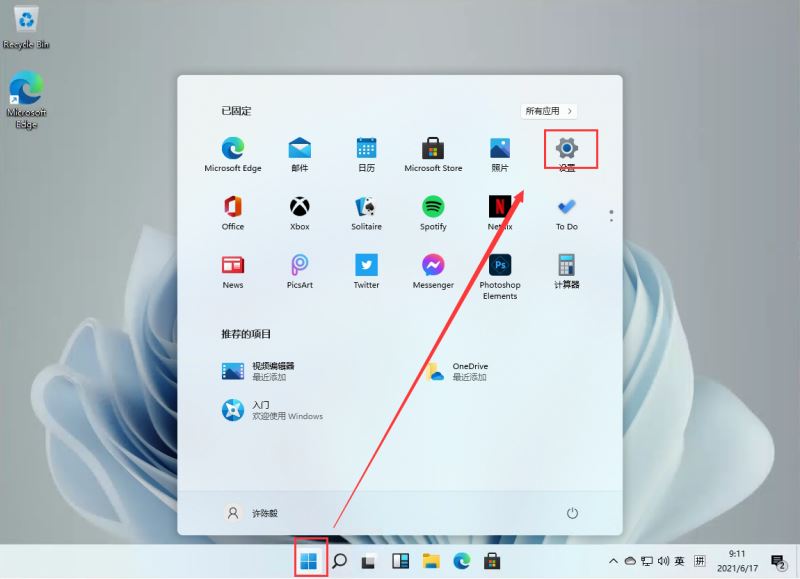 bJD电脑_数码_手机应用问题解决的IT技术网站 - 优化收集网
bJD电脑_数码_手机应用问题解决的IT技术网站 - 优化收集网
2、然后在设置中找到【Network & internet】,并且点击进入。bJD电脑_数码_手机应用问题解决的IT技术网站 - 优化收集网
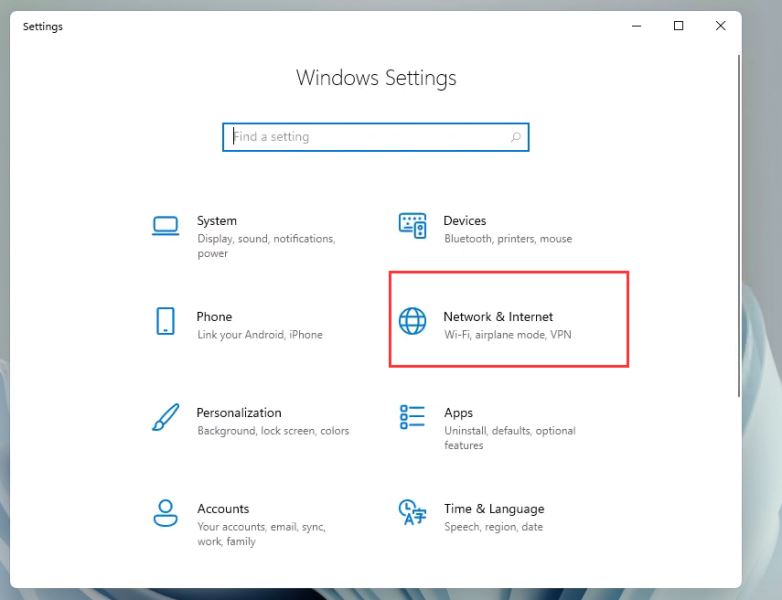 bJD电脑_数码_手机应用问题解决的IT技术网站 - 优化收集网
bJD电脑_数码_手机应用问题解决的IT技术网站 - 优化收集网
3、进入后在右侧点击【Properties】。bJD电脑_数码_手机应用问题解决的IT技术网站 - 优化收集网
 bJD电脑_数码_手机应用问题解决的IT技术网站 - 优化收集网
bJD电脑_数码_手机应用问题解决的IT技术网站 - 优化收集网
4、之后就会在列表中看到IP地址了。bJD电脑_数码_手机应用问题解决的IT技术网站 - 优化收集网
 bJD电脑_数码_手机应用问题解决的IT技术网站 - 优化收集网
bJD电脑_数码_手机应用问题解决的IT技术网站 - 优化收集网
方法二:bJD电脑_数码_手机应用问题解决的IT技术网站 - 优化收集网
1、按住键盘的 win + R 键,启动运行框。bJD电脑_数码_手机应用问题解决的IT技术网站 - 优化收集网
2、在运行框中输入 cmd 。bJD电脑_数码_手机应用问题解决的IT技术网站 - 优化收集网
 bJD电脑_数码_手机应用问题解决的IT技术网站 - 优化收集网
bJD电脑_数码_手机应用问题解决的IT技术网站 - 优化收集网
3、然后在命令框中输入 ipconfig /all 回车。bJD电脑_数码_手机应用问题解决的IT技术网站 - 优化收集网
 bJD电脑_数码_手机应用问题解决的IT技术网站 - 优化收集网
bJD电脑_数码_手机应用问题解决的IT技术网站 - 优化收集网
5、然后就可以在信息中看到IP地址了。bJD电脑_数码_手机应用问题解决的IT技术网站 - 优化收集网
 bJD电脑_数码_手机应用问题解决的IT技术网站 - 优化收集网
bJD电脑_数码_手机应用问题解决的IT技术网站 - 优化收集网